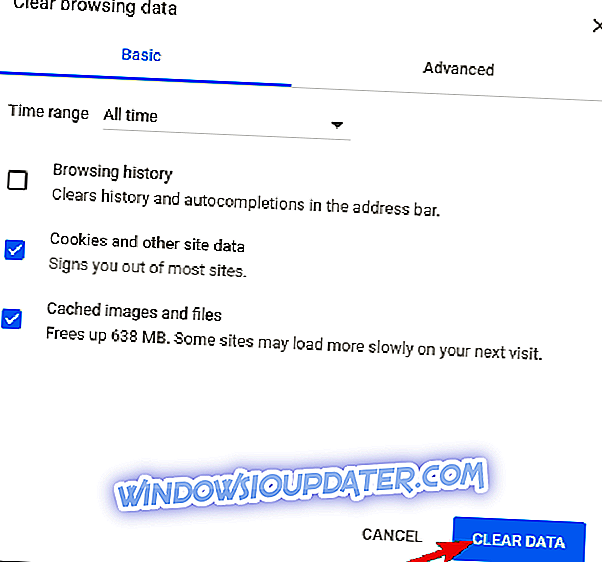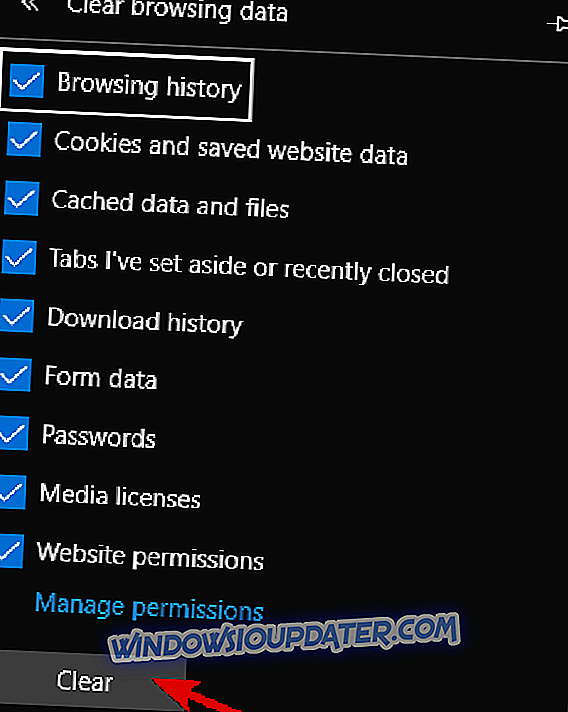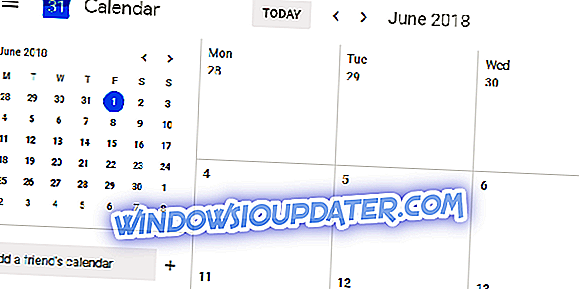Kalender Google adalah salah satu alat perencanaan waktu terbaik di luar sana. Namun, meskipun bekerja dengan baik pada kebanyakan platform, ia masih memiliki banyak masalah aneh yang mengganggu itu. Salah satu masalah paling umum menyangkut hilangnya semua (atau beberapa) peristiwa dari kalender. Bagi sebagian pengguna, ini adalah masalah yang terjadi sejak lama. Sampai tiba-tiba berhenti. Yang lain masih tidak dapat menyelesaikannya dan, karena gravitasinya, mereka telah memutuskan untuk beralih ke alternatif.
Sekarang, karena banyak pengguna tidak pernah mengalami hal serupa, masalah yang dihadapi mungkin ada di pihak Anda. Jadi, pastikan untuk mengikuti langkah-langkah yang kami berikan di bawah ini dan, semoga, temukan resolusi.
Cara mengambil acara yang hilang dari Kalender Google
- Periksa Sampah
- Sinkronisasi ulang Kalender Google
- Bersihkan cache browser
- Hapus Google Kalender dari semua aplikasi pihak ketiga
1: Periksa Sampah
Ada beberapa laporan tentang Kalender Google yang menghapus acara. Secara default, bahkan yang tertua dari acara Anda harus tetap disimpan setiap saat. Namun, kejadian ini tidak aneh untuk kalender multiplatform asli Google. Untungnya, tidak ada file yang akan hilang untuk selamanya. Mereka, setidaknya sebagian besar waktu, mudah ditemukan di Tong Sampah, tempat semua acara yang dihapus disimpan hingga 30 hari.
Jadi, sebelum kita pindah ke langkah tambahan, bantulah dirimu sendiri dan periksa Tempat Sampah yang ditemukan di Kalender Google. Berikut cara melakukannya:
- Buka Kalender Google di browser apa saja dan masuk.
- Klik ikon roda gigi dan pilih Sampah dari menu tarik-turun.
- Klik pada acara yang dihapus dan kembalikan.
2: Sinkronisasi ulang Kalender Google
Jika Anda telah membuat perubahan atau membuat acara di perangkat lain dan sekarang sepertinya tidak dapat menemukannya di PC Anda, pastikan untuk menyinkronkan kembali Kalender Google. Bahkan masalah koneksi sekecil apa pun mungkin menyebabkan sinkronisasi gagal, sehingga Anda tidak dapat melihat acara tersebut. Kami menyarankan untuk membuka Google Kalender pada perangkat alternatif itu ketika sedang terhubung ke jaringan yang stabil.
Selain itu, Anda dapat menginstal ulang aplikasi Kalender Google pada perangkat genggam Anda dan menginstalnya lagi (sebagian besar perangkat akan mengembalikan aplikasi ke nilai pabrik). Setelah itu, tunggu sampai sinkronisasi dan buka Kalender Google di browser.
3: Bersihkan cache browser
Pertama-tama, untuk menggunakan layanan Google di dalam browser, Anda harus mengaktifkan cookie dan JavaScript. Itu hanya kebijakan Google. Selain itu, kami sarankan untuk menghapus semua add-on yang, dalam beberapa cara, dapat dimanipulasi dengan implementasi web Kalender Google.
Akhirnya, beberapa pengguna menyarankan menggunakan mode Penyamaran di browser Anda. Ini mungkin membantu, tetapi cara yang lebih baik untuk mengatasi kesalahan ini secara langsung adalah dengan menghapus data penjelajahan Anda. Menjelajahi data, seperti cache, cookie, dan gambar yang di-cache dapat menyebabkan masalah dengan berbagai aplikasi.
Berikut cara menghapus data penelusuran di 3 browser yang paling sering digunakan:
Google Chrome dan Mozilla Firefox
- Tekan Shift + Ctrl + Delete untuk membuka menu " Hapus data penelusuran ".
- Pilih "Semua waktu" sebagai rentang waktu.
- Fokus pada penghapusan ' Cookies', ' Cached Images and Files ', dan data situs lainnya.
- Klik pada tombol Hapus Data .
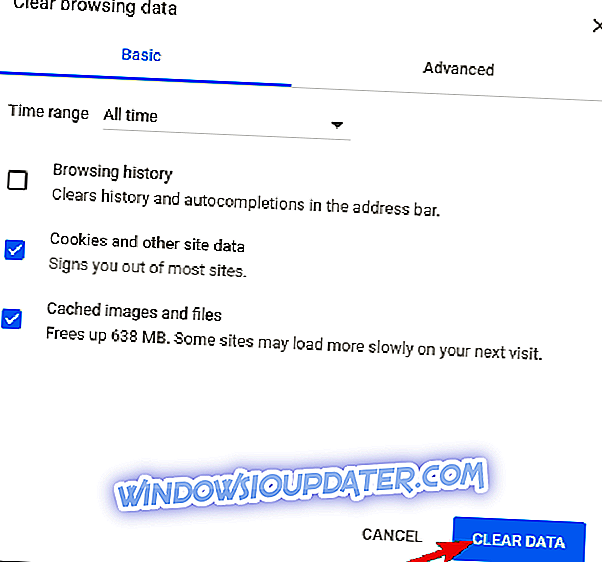
- Mulai ulang Chrome dan masuk lagi ke Kalender Google .
Microsoft Edge
- Open Edge .
- Tekan Ctrl + Shift + Delete .
- Centang semua kotak dan klik Hapus .
- Mulai ulang Edge dan masuk ke Kalender Google lagi.
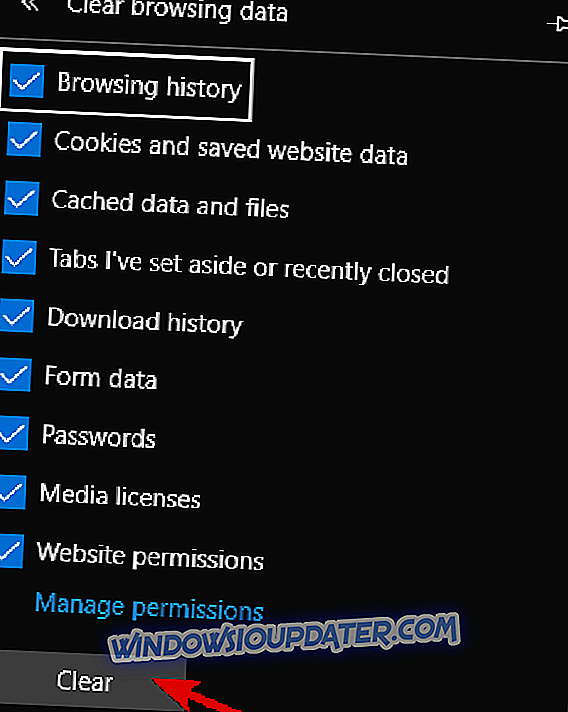
4: Hapus Google Kalender dari semua aplikasi pihak ketiga
Karena Google menghentikan Google Kalender untuk Windows, ada banyak cara alternatif untuk mengimplementasikannya di aplikasi pihak ketiga. Misalnya, Anda dapat menggunakan aplikasi Kalender Windows 10 untuk menyinkronkan semua Kalender Google. Ini tampaknya menjadi solusi yang layak, tetapi kami tidak dapat memastikan apakah aplikasi pihak ketiga menyebabkan hilangnya Acara atau Google salah.
Karena alasan itu, hanya agar aman dan menghindari pembenaran lebih lanjut dari tim dukungan yang bertanggung jawab, kami sarankan untuk menghapus input Kalender Google dari semua aplikasi Kalender pihak ketiga.
Itu dia. Jangan lupa untuk memberi tahu kami apakah masalah ini telah diatasi atau Anda masih tidak dapat menemukan acara berharga Anda. Beri kami pemikiran Anda di bagian komentar di bawah ini.